Ubuntu Linux ke svému běhu nevyžaduje nejnovější hardware. Může běžet na poměrně zastaralém hardwaru, ale výkon se bude lišit. Pokud jste právě nainstalovali Ubuntu Linux a přejete si, aby běžel trochu rychleji, pak čtěte dále. V tomto článku se podíváme na některé z důvodů, proč může být váš počítač Ubuntu pomalý, a nabídneme několik spolehlivých řešení pro zrychlení Ubuntu. Vše od hledání jednodušších alternativ k programům, přes přepínání desktopových prostředí, zvětšení velikosti odkládacího souboru až po instalaci proprietárních ovladačů!
Jaké jsou tedy nejlepší způsoby, jak zrychlit Ubuntu? Pojďme to zjistit!
Table of Contents
1. Používejte lehčí programy
Programy, které na Linuxu každodenně používáme, často zpomalují systém. Je to proto, že s postupujícím moderním Linuxem jsou věci těžší a vyžadují více zdrojů. Vývojáři těchto linuxových programů očekávají, že každý bude mít opravdu skvělý, moderní hardware, což není vždy pravda. Ne každý má hardware na podporu opravdu náročných programů a v tom spočívá problém.
Pokud se ocitnete na Ubuntu a používáte programy, které zpomalují váš počítač, najděte dobré a lehčí alternativy. Pokud nemáte zájem procházet každý linuxový program na vašem počítači Ubuntu, nejlepší možností je použít jinou, lehčí variantu Ubuntu.
Nejlepší je vybrat si variantu Ubuntu, která je speciálně navržena pro váš případ použití. Podívejte se na náš článek o příchutích Ubuntu, abyste si snadněji vybrali verzi Ubuntu, která si dobře pohraje s vaším hardwarem.
Případně se podívejte alternativa.net. Je to webová stránka, na kterou mohou uživatelé přejít a rychle najít alternativy ke každodenním programům. Použijte jej k nalezení lehčích programů pro použití na Ubuntu!
2. Kupte si rychlejší pevný disk
Průměrní uživatelé počítačů ve skutečnosti nepřemýšlejí o pevném disku, na kterém je jejich distribuce Linuxu nainstalována. Často si koupí počítač a začnou ho používat. Realita je taková, že na pevných discích záleží. Mnoho. Ve skutečnosti je pomalý pevný disk jedním z klíčových důvodů pomalého běhu operačního systému. Velmi rychlý způsob, jak urychlit instalaci Ubuntu, je vyplatit pár dolarů, pořídit si pěkný SSD a dát na něj Ubuntu.
Důvod? Jednotky SSD mají velmi vysoké rychlosti čtení/zápisu. To znamená, že pro operační systém je mnohem snazší přistupovat ke stávajícím datům. Díky tomu je načítání programů a obecně jen používání počítače rychlejší.

3. Nainstalujte proprietární ovladače
Linux je platforma s otevřeným zdrojovým kódem. Mnoho operačních systémů, které vytvářejí své distribuce, věří v používání bezplatných ovladačů s otevřeným zdrojovým kódem, nikoli v uzamčených. Je také odsuzováno dodávání nesvobodných ovladačů, což je důvod, proč je obecně nenajdete v distribuci Linuxu. Ve většině případů to funguje dobře. Přímo v linuxovém jádře existuje mnoho skvělých open-source implementací ovladačů. 99krát ze 100 ani nepoznáte rozdíl ve výkonu a vše bude fungovat. Existují však výjimky.
Pokud máte v systému proprietární hardware bez ovladače s otevřeným zdrojovým kódem, nebude to fungovat správně. Ubuntu v důsledku toho poběží pomalu. Chcete-li to vyřešit, otevřete oblast nastavení systému Ubuntu a vyhledejte „další ovladače“. Otevřete tuto aplikaci a systém automaticky rozpozná všechny potřebné speciální proprietární ovladače. Po instalaci ovladačů restartujte systém. Když se znovu přihlásíte do Ubuntu, vše poběží mnohem rychleji.
4. Přepněte na odlehčené pracovní prostředí
Výchozí desktopové prostředí Ubuntu je docela skvělé. Vše běží hladce a vypadá krásně. Na počítačích nižší třídy však neběží hladce. Ve skutečnosti má výchozí desktopové prostředí Ubuntu tendenci se zpomalovat na počítačích s nízkou RAM a méně výkonnými CPU. Chcete-li urychlit instalaci Ubuntu, nejlepším postupem je přejít na mnohem lepší desktopové prostředí, které je navrženo pro počítače nižší třídy.
Mate, Xfcce a LXDE jsou desktopová prostředí navržená tak, aby skvěle fungovala se stroji nižší třídy. Nainstalujte kterýkoli z nich podle níže uvedených pokynů. Začněte otevřením okna terminálu. Poté vyberte, jaké desktopové prostředí chcete používat.
Nainstalujte Mate nebo XFCE, pokud máte alespoň 512 MB RAM a dvoujádrový CPU.
Pokud máte méně než 256 MB paměti RAM a jednojádrový procesor, nainstalujte si LXDE.
Mate
sudo apt install ubuntu-mate-desktop
Xfce
sudo apt install xubuntu-desktop
LXDE
sudo apt install lubuntu-desktop
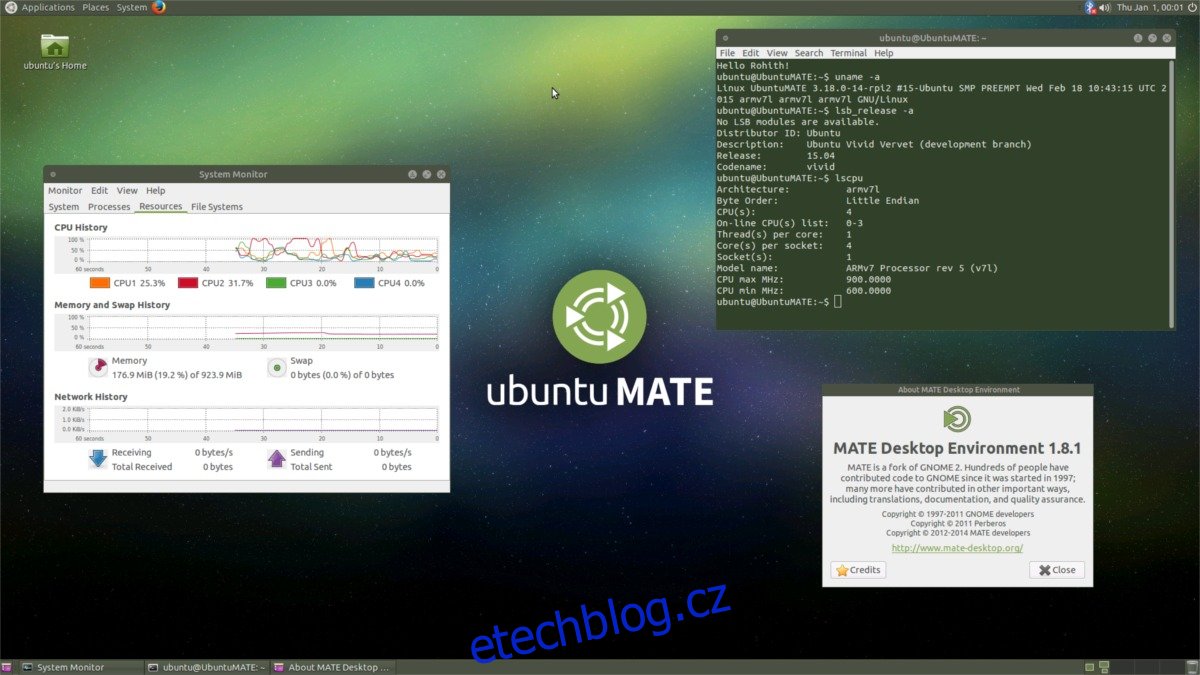
5. Zvětšete velikost výměny
Každý operační systém Linux, včetně Ubuntu, používá Swap. Swap funguje jako virtuální paměť, takže když operačnímu systému dojde fyzická paměť, věci se nezablokují. Pokud se váš počítač Ubuntu zpomaluje, může být dobré provést novou instalaci a říct instalačnímu programu, aby si během procesu instalace odložil více Swapu. S větším počtem odkládacích zařízení na nižších počítačích budou mít uživatelé více prostoru pro multitasking.
Závěr
Ubuntu je skvělý operační systém se spoustou skvělých funkcí. Bohužel neběží na každém počítači nejlépe hned po vybalení. Proto je důležité dozvědět se trochu více o systémových požadavcích Ubuntu a nechat odborníka, aby vás provedl jeho instalací, pokud s Linuxem a tímto operačním systémem začínáte. Jak již bylo řečeno, jakmile je Ubuntu upraveno, běží perfektně na čemkoli.
